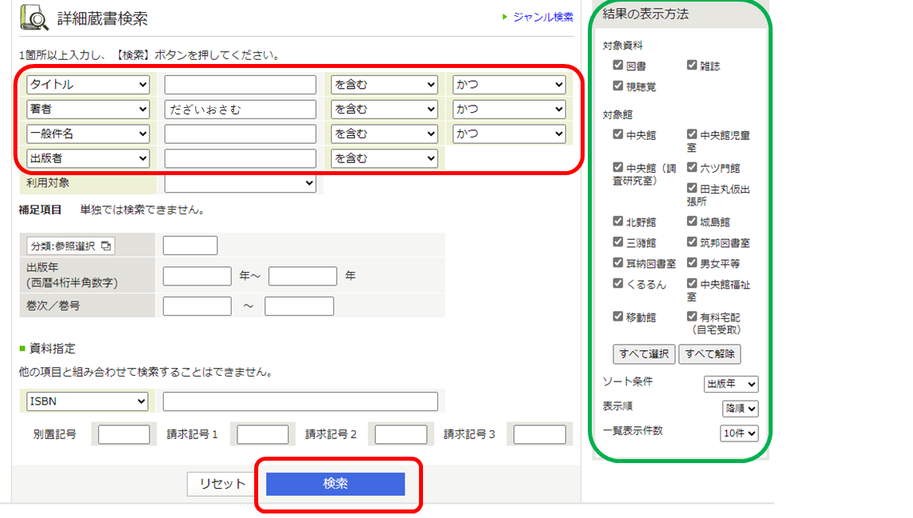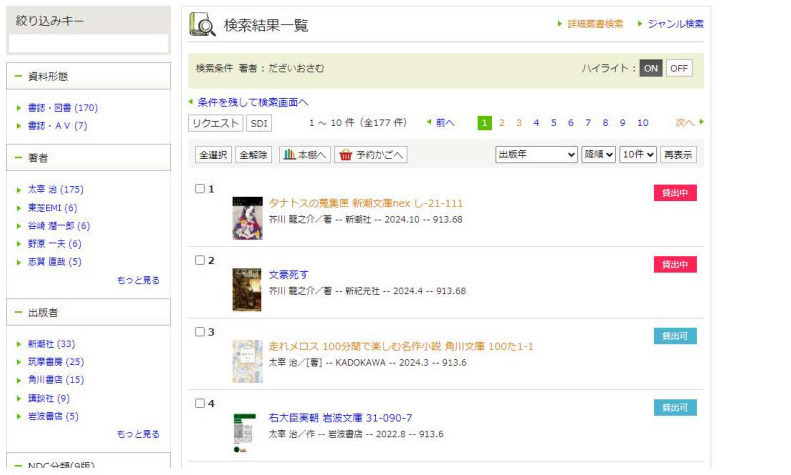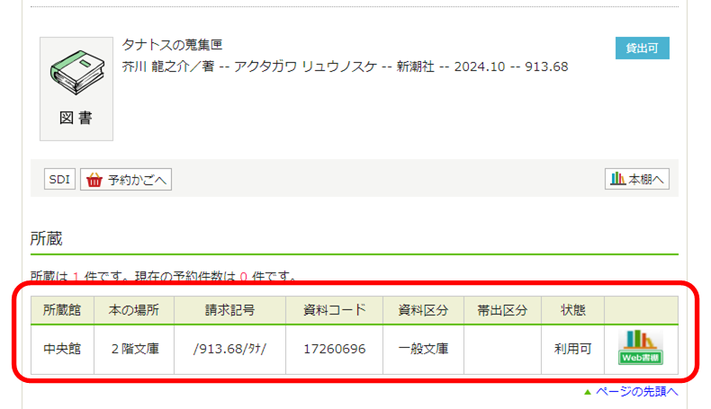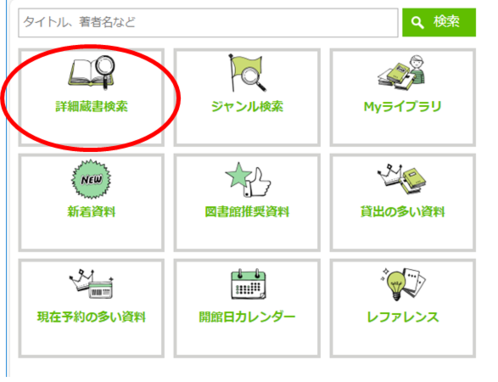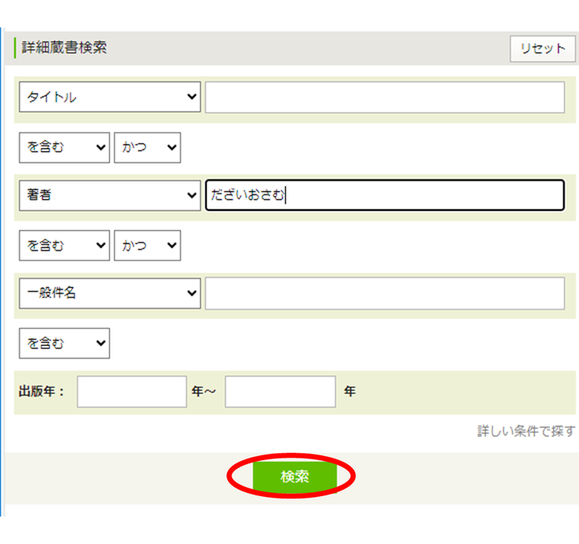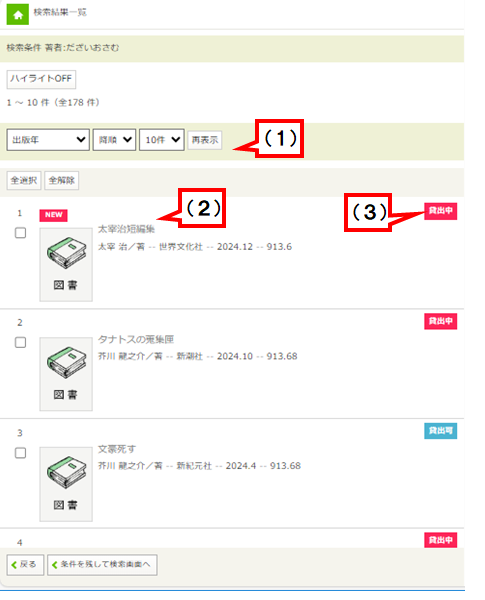トップ > 子育て・教育 > 図書館 > 利用案内 > 図書館資料の探し方
図書館資料の探し方
225
更新日:2025年06月25日
16時39分
インターネットでの蔵書検索方法
図書館ホームページから、久留米市立中央図書館をはじめとした久留米市内の全10図書館施設が所蔵する本・雑誌や視聴覚資料を検索することができます。図書館に利用登録されていれば、検索した資料を予約することもできます。予約方法についてはWeb予約案内をご確認ください。
パソコンからの蔵書検索手順
- トップページの「本をしらべる・さがす」ボタンをクリックします。(キーワード入力で幅広く探したい場合は、「かんたん検索」からも検索できます。)
- 特定のタイトルや著者名等から検索したい場合は「資料検索
 」、新着資料から探したい場合は「新着資料
」、新着資料から探したい場合は「新着資料 」、特定のジャンルから本棚を見るように検索したい場合は「Web書棚(バーチャル本棚)」など、目的に応じて検索方法を選ぶことができます。ここでは、「資料検索」を選択します。
」、特定のジャンルから本棚を見るように検索したい場合は「Web書棚(バーチャル本棚)」など、目的に応じて検索方法を選ぶことができます。ここでは、「資料検索」を選択します。
- 詳細蔵書検索画面が表示されるので、検索したい項目に資料の情報を入力します。
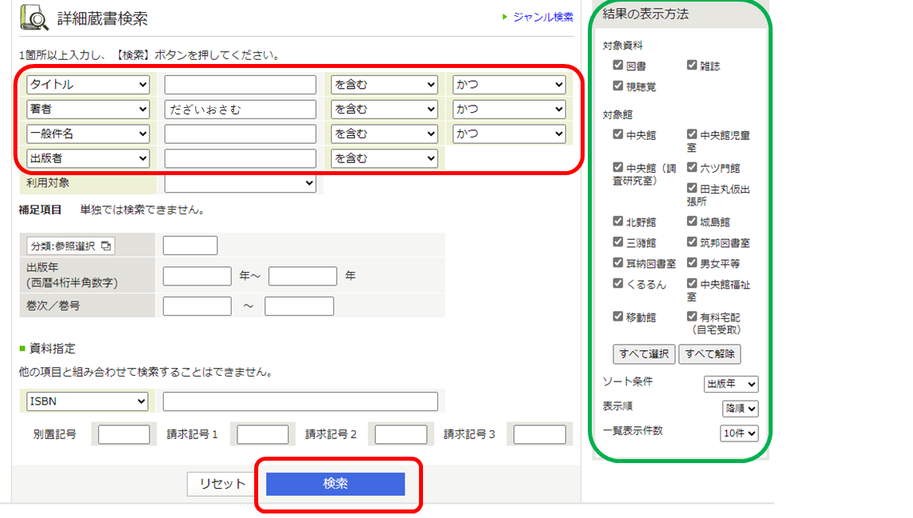
- 漢字検索もできますが、すべてひらがなで入力したほうがヒットしやすくなります。(漢字は送り仮名の違いなどでヒットしないことがあります)
- 検索項目に複数のキーワードを入れる場合は、間にスペースを入れてください。
例:くるめ かすり
- 画面右側の「結果の表示方法」内の「対象資料」にチェックを入れることで、資料の種類を絞り込むことができます。初期画面では、すべてにチェックが入っているので、雑誌やCD・DVDの検索をしたい場合は、雑誌または視聴覚のみにチェックが入っている状態にします。
- 特定の図書館が所蔵している資料を検索したい場合は、「結果の表示方法」内の「対象館」で探したい館にチェックを入れて検索します。初期画面ではすべてにチェックが入った状態になっています。
- タイトルと著者名、著者名と出版者など一つ以上の検索値を組み合わせることで、より検索対象を絞ることができます。
- ヒットしない場合は、タイトルのみ、著者名のみというように検索対象を広げてみてください。
- 補足項目として、分類(図書館で使用している日本十進分類法による分類番号)や出版年(西暦4桁を半角数字で入力)などを指定することができます。
- 特定の資料のISBN(国際標準図書番号。図書を識別するために付されている10桁または13桁の数字)やISSN(国際標準逐次刊行物番号、雑誌等を識別するために付されている8桁の数字)での検索も可能です。
- 検索結果の一覧表示の方法は、ソート条件(「タイトル」「著者」「出版年」から選べます。初期設定は「出版年」になっています。)と表示順を組み合わせることで表示の順番を変えることができます。
- 検索結果一覧が表示されます。
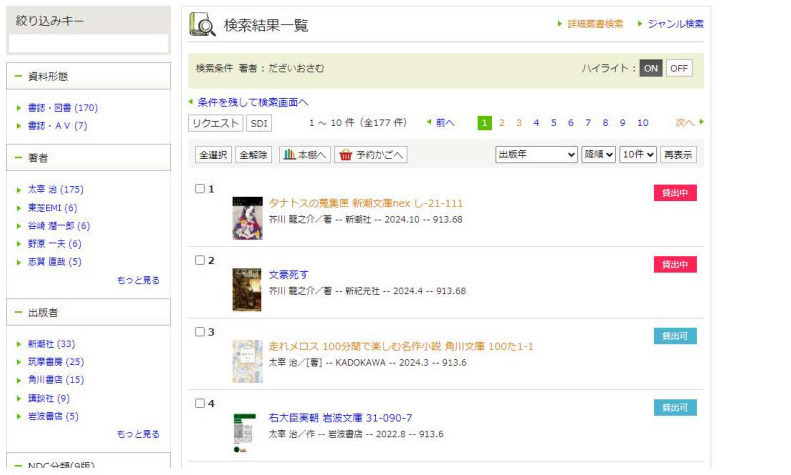
- 検索項目に入力した検索語を含む検索結果が表示されます。著者が複数いる場合、一覧では先頭の著者のみ表示されます。タイトルをクリックすると、資料詳細が表示されますので、先頭以外の著者はそちらでご確認ください。
- 出版年の新しいものから順に表示されます。右上のプルダウンメニューを変更することで、「タイトル」「著者」「出版年」「NDC分類」順に並び替えができます。また、表示件数も「10件」「25件」「50件」から選択できます。
- 画面左の「絞り込みキー」から検索結果を絞り込むことができます。
- 見たい資料のタイトルをクリックすると、以下のような「資料詳細」画面が表示されます。
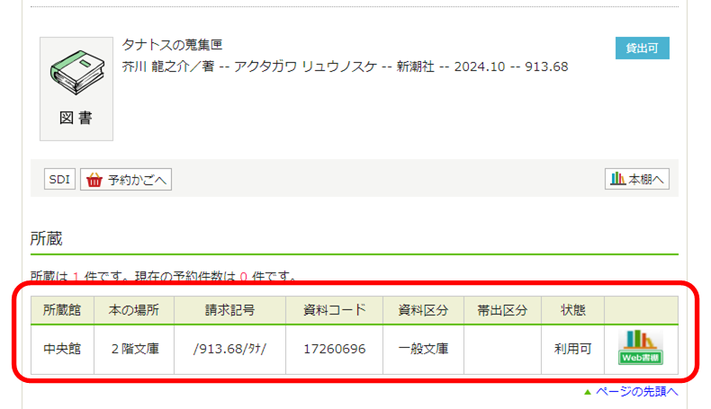
- 所蔵館・本の場所で、市内のどの館が所蔵している資料か確認できます。
- 請求記号は、図書館資料の背に貼られたラベルの番号です。図書館では、基本的にこの番号順で本棚に並べられています。
- 資料コードは、市内図書館資料固有の番号です。
- 資料区分は、資料の種類を表します。(一般書、児童書、一般文庫、CD、DVDなど)
- 帯出区分に「館内」と表示されている資料は、館内での閲覧のみ利用可能です。(貸出・予約できません)
- 状態は、資料の状態を示します。「利用可」は本棚にある状態です。「貸出中」は貸し出されている状態です。「予約中」は予約者に割り当てられている状態で、貸し出される予定の資料です。「配送中」は所蔵館と他の館の間を移動している状態です。
- Web書棚のアイコンをクリックすると、Web書棚で同じジャンルの資料を見ることができます。詳しくは「Web書棚(バーチャル本棚)」をご覧ください。
-
予約については、「Web予約案内」ページ内の「インターネットからの予約手順」をご覧ください。
スマートフォンからの蔵書検索手順
- スマートフォン版にアクセスすると以下のトップ画面が表示されるので、「詳細蔵書検索」をタップする。
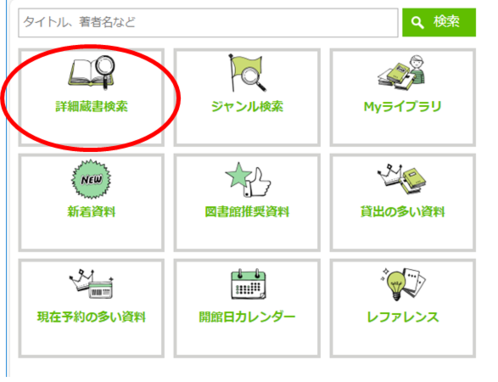
- 「詳細蔵書検索」画面で、検索したいタイトルや著者名などを該当の欄に入力し、「検索」ボタンを押します。
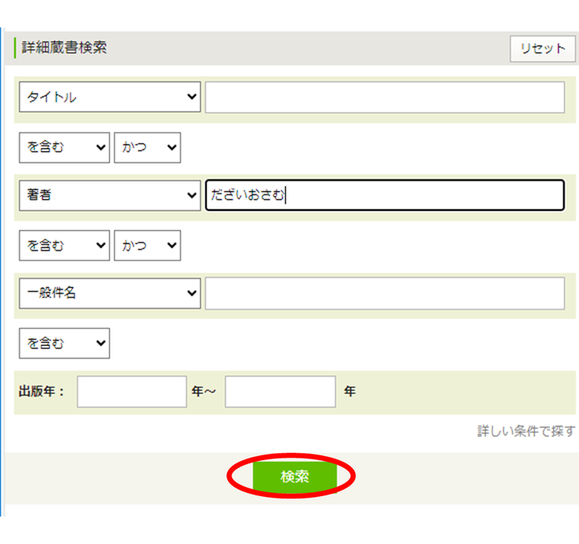
- 「詳しい条件で探す」をクリックすると、検索する対象資料・対象館などを指定して検索することができます。
- 漢字検索もできますが、すべてひらがなで入力したほうがヒットしやすくなります。(漢字は送り仮名の違いなどでヒットしないことがあります)
- 検索項目をプルダウンで変更できます。(タイトル・著者・出版者・キーワード・一般件名・個人件名)
- 一致条件として、「を含む」(検索値が文中にある単語と一致するものを検索)・「で始まる」(検索値から始まるものを検索)・「と一致する」(検索値の単語と完全に一致するものを検索)・「で終わる」(検索値で終わるものを検索)を選択できます。
- 論理式(「かつ」「または」「でない」)は、二つ以上の項目を組み合わせるときに指定できます。
- 検索項目に複数のキーワードを入れる場合は、間にスペースを入れてください。
例:くるめ かすり
- ヒットしない場合は、タイトルのみ、著者名のみというように検索対象を広げてみてください。
-
検索結果一覧が表示されます。
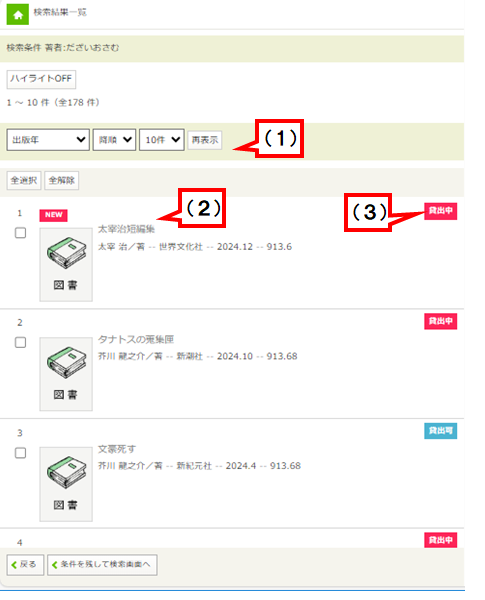
-
予約については、「Web予約案内」ページ内の「インターネットからの予約手順」をご覧ください。
▲このページの先頭へ
 」、新着資料から探したい場合は「新着資料
」、新着資料から探したい場合は「新着資料 」、特定のジャンルから本棚を見るように検索したい場合は「Web書棚(バーチャル本棚)」など、目的に応じて検索方法を選ぶことができます。ここでは、「資料検索」を選択します。
」、特定のジャンルから本棚を見るように検索したい場合は「Web書棚(バーチャル本棚)」など、目的に応じて検索方法を選ぶことができます。ここでは、「資料検索」を選択します。